คุณสมบัติถังขยะของลีนุกซ์รุ่นต่างๆคือมากมายเช่น“ ถังรีไซเคิล” บน Microsoft Windows หรือคุณสมบัติชื่อเดียวกันบน macOS ของ Apple ผู้ใช้สามารถส่งไฟล์และโฟลเดอร์ที่พวกเขาไม่ชอบใน "ถังขยะ" ได้อย่างมีประสิทธิภาพนำสิ่งต่าง ๆ ออกไปให้พ้น
ในขั้นต้นสภาพแวดล้อม Linux บนเดสก์ท็อปทั้งหมดมาด้วยถังขยะและเมื่อคุณคลิกปุ่ม“ ลบ” บนคีย์บอร์ดไฟล์จะไปที่นั่น เมื่อเวลาผ่านไปข้อมูลจะเต็มถังขยะและใช้พื้นที่ซึ่งสามารถกินพื้นที่ของฮาร์ดไดรฟ์ของคุณ น่าเศร้าที่ Linux ถังขยะมีพื้นที่ จำกัด ตามค่าเริ่มต้น ยิ่งไปกว่านั้นมันไม่ได้ถูกตั้งค่าให้ล้างออกโดยอัตโนมัติ โชคดีที่มีเทคนิคเล็กน้อยคุณสามารถลบข้อมูลในถังขยะโดยอัตโนมัติด้วยการตั้งค่าเล็กน้อย
การติดตั้ง Autotrash
Autotrash เป็นวิธีที่คุณสามารถตั้งค่าได้อย่างง่ายดายพีซี Linux ของคุณเพื่อล้างข้อมูลในถังขยะ สามารถกำหนดค่าด้วยงาน Cron และยังสามารถใช้เพื่อล้างโฟลเดอร์ถังขยะของผู้ใช้หลายคนแทนที่จะเป็นเพียงโฟลเดอร์เดียว
ในการรับแอปพลิเคชัน Autotrash ในการกระจาย Linux ให้เปิดหน้าต่างเทอร์มินัลโดยกดปุ่ม Ctrl + Alt + T หรือ Ctrl + Shift + T บนแป้นพิมพ์
เมื่อเทอร์มินัลเซสชันของคุณเปิดขึ้นให้ทำตามคำแนะนำในการติดตั้งที่สอดคล้องกับระบบปฏิบัติการ Linux ที่คุณใช้
อูบุนตู
เครื่องมือ Autotrash แจกจ่ายให้กับผู้ใช้ Ubuntu ในที่เก็บซอฟต์แวร์ส่วนกลาง ในการติดตั้งให้ใช้ ฉลาด คำสั่งด้านล่าง
sudo apt install autotrash
Debian
ผู้ใช้ Debian สามารถติดตั้งเครื่องมือ Autotrash ผ่านแหล่งซอฟต์แวร์หลักของ Debian ที่จะได้รับมันเข้าสู่ apt-get คำสั่งด้านล่าง
sudo apt-get install autotrash
Arch Linux
บน Arch Linux เครื่องมือ Autotrash ไม่พร้อมใช้งานสำหรับผู้ใช้ในรูปแบบดั้งเดิม ผู้ที่ต้องการให้มันทำงานต้องสร้างด้วยตนเองผ่านหน้า Github ของโครงการ
เพื่อเริ่มกระบวนการสร้างให้ติดตั้งแพ็คเกจ“ Git” โดยใช้ Pacman ผู้จัดการแพคเกจ
sudo pacman -S git
เมื่อติดตั้งแพคเกจ“ Git” บนพีซีของคุณ Arch Linux แล้วก็ถึงเวลาที่จะดาวน์โหลดซอร์สโค้ด Autotrash โดยใช้คำสั่ง git clone
git clone https://github.com/bneijt/autotrash.git
ด้วยรหัสดาวน์โหลดเสร็จใช้ ซีดี คำสั่งเพื่อย้ายเทอร์มินัลเซสชันจากโฮมโฟลเดอร์ (~ /) ไปยังไดเรกทอรี“ autotrash” ใหม่
cd autotrash
ในไดเรกทอรี“ autotrash” ถึงเวลาที่ต้องติดตั้งโปรแกรม ในการเริ่มสคริปต์ตัวติดตั้งให้รัน:
sudo python setup.py install
Fedora
Fedora Linux มีเครื่องมือ Autotrash ในคลังซอฟแวร์ของพวกเขามาระยะหนึ่งแล้ว. เพื่อให้มันใช้งานได้ให้เปิดเซสชันเทอร์มินัลแล้วใช้ DNF ผู้จัดการแพคเกจคำสั่งด้านล่าง
sudo dnf install autotrash -y
OpenSUSE
คุณใช้ OpenSUSE Linux อยู่หรือไม่ ต้องการเรียกใช้แอปพลิเคชัน Autotrash หรือไม่ โชคดีสำหรับคุณแอพนี้มีอยู่ใน OpenSUSE LEAP และ Tumbleweed ผ่านทางที่เก็บซอฟต์แวร์ OSS All
ในการติดตั้งให้แน่ใจว่าคุณเปิดใช้งาน“ OSS All” ใน YaST จากนั้นป้อนคำสั่ง Zypper ในหน้าต่างเทอร์มินัลเพื่อให้โปรแกรมทำงานบนระบบของคุณ
sudo zypper install autotrash -y
กำหนดค่า Autotrash
Autotrash เป็นเครื่องมือที่สามารถด้วยตนเองกำหนดค่าให้ล้างถังขยะบนพีซี Linux ของคุณ อย่างไรก็ตามเพียงแค่ติดตั้งเครื่องมือก็ไม่ทำอะไรเลย คุณต้องตั้งค่าสคริปต์อัตโนมัติแทน
ในหน้า GitHub ของนักพัฒนาซอฟต์แวร์จะระบุวิธีที่ดีที่สุดในการทำให้แอปพลิเคชัน Autotrash ทำงานโดยอัตโนมัติด้วย Cron-job ในการตั้งค่างานคุณจะต้องสามารถเข้าถึง Cron บน Linux PC ของคุณได้
หมายเหตุ: Linux OSes ส่วนใหญ่มีความสามารถในการใช้ Cron ได้ทันที หากคุณไม่สามารถใช้เครื่องมือ Cron ให้ตรวจสอบโพสต์ของเราเกี่ยวกับวิธีการตั้งค่าและใช้เครื่องมือ Cron
หากต้องการสร้างงานใหม่ให้เรียกใช้เทอร์มินัลแล้วป้อน:
EDITOR=nano crontab -e
วางรหัสต่อไปนี้ลงในตัวแก้ไขข้อความ Nano

@daily /usr/bin/autotrash -d 30
บันทึกการแก้ไขลงในงาน Cron ใหม่ของคุณโดยกด Ctrl + O. จากนั้นออกโดยกด Ctrl + X.
สมมติว่าการตั้งค่า Crontab ถูกต้องถังขยะของคุณควรถูกทำให้ว่างเปล่าโดยอัตโนมัติ
ถังขยะที่ว่างเปล่าสำหรับผู้ใช้ทั้งหมด
หากคุณต้องการลบข้อมูลในถังขยะโดยอัตโนมัติสำหรับผู้ใช้ทั้งหมดแทนที่จะเป็นผู้ใช้เพียงคนเดียวก็เป็นไปได้ ในการทำเช่นนั้นคุณจะต้องสร้างงาน Cron
ก่อนอื่นให้เปิด Crontab ในเทอร์มินัล
EDITOR=nano crontab -e
ลบข้อความใด ๆ ใน Crontab และตรวจสอบให้แน่ใจว่าว่างเปล่า จากนั้นวางรหัสบรรทัดนี้ลงในเครื่องมือแก้ไข
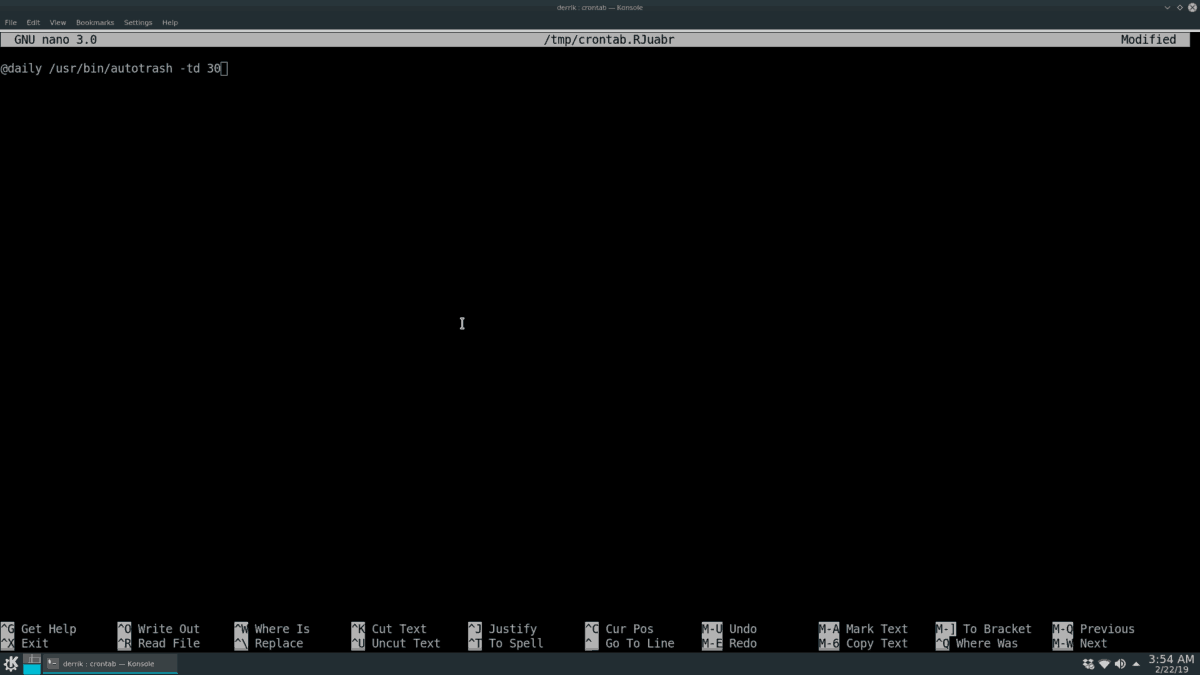
@daily /usr/bin/autotrash -td 30
บันทึกงานโดยกด Ctrl + O บนแป้นพิมพ์ จากนั้นออกจากตัวแก้ไขโดยใช้ Ctrl + X การรวมแป้นพิมพ์
สมมติว่ามีการตั้งค่ารหัสอย่างถูกต้องในงาน Cron Autotrash จะลบข้อมูลในถังขยะบนพีซี Linux ของคุณโดยอัตโนมัติสำหรับผู้ใช้ทุกคน




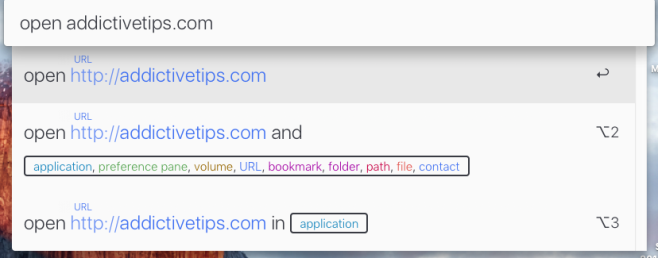








ความคิดเห็น